|
相信大家都用过QQ截图功能。不过很多人并没有真正掌握好它的用法。将QQ截图与其它截屏和制图软件配合使用,会有意想不到的效果。
获取颜色的RGB值
我们在编辑图片或网页的时候,经常需要获取某种颜色的“RGB值”,所以很多人都安装了第三方的颜色吸取工具。其时用QQ截图键即可获取屏幕上任意颜色的RGB值。
当按下“Ctrl+Shift+A”弹出“截图”提示框时,提示框中的“当前像素RGB”即为当前鼠标屏幕位置的颜色RGB值,将鼠标移动到你想查看的屏幕颜色上即可获得相应的RGB值(如图1)。

图1 精确截取图片大小
有时我们对要使用的截图尺寸有严格要求,比如论坛签名或QQ头像等。用QQ截图键可以按尺寸精确截取,一步到位无需再进行后期裁剪了。
按下QQ截图键,按住鼠标不放选取截取范围时,在鼠标上方会有一个信息框显示当前范围的详细信息,其中“矩形大小”就是以像素来表示的图片的尺寸大小,括号内的数字分别表示的是长和高(如图2)。松开鼠标调整截图框时,对照“矩形大小”就可以按需要的尺寸来精确截图范围,然后用鼠标点住截图框将截图框拖到要截取的图片上,双击即可获得所需尺寸的图片了。
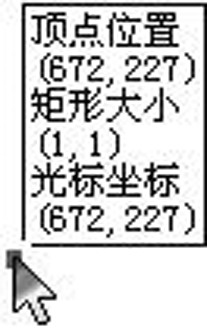
图2 图片拼贴好帮手
大部分的截图软件一次只能截取一张图片,当要截取多张图片并进行拼贴组合时,就需要一张一张截取全部保存后再进行拼贴操作,非常麻烦。
我们知道用QQ截图键截取的图片可以在任一个可以粘贴图片的程序中使用,这样只需用截图软件进行一次截图操作,剩下的图片用QQ截图键来截取,然后依次粘贴到截图软件的窗口中即可快速进行拼贴操作了,是不是很方便啊。
小提示:QQ截图键无需打开聊天窗口即可使用,截取的图片在任一可粘贴图片的程序窗口中如画图、Word等,使用“粘贴”命令即可使用。
去QQ的主题社区玩玩>>

点这里看天极QQ专区 学玩QQ>>
天极软件专题专区精选
看电影专区(新)
到天极软件“读编交流区”畅所欲言
跟小编still摆谈
Google专区
POPO专区
QQ专区 QQ挂机
了解Web2.0
Flash MX 视频教程
Photoshop视频教程
网页设计视频教程
照片处理数字暗房
PPT动画演示教程
Excel动画教程集
Word动画演示教程
Windows Vista专区
特洛伊木马专区
黑客知识教程专区
防火墙应用专区
注册表应用专区
Windows API开发专区
网络编程专区
VB数据库编程专区
图像处理与多媒体编程
| 





